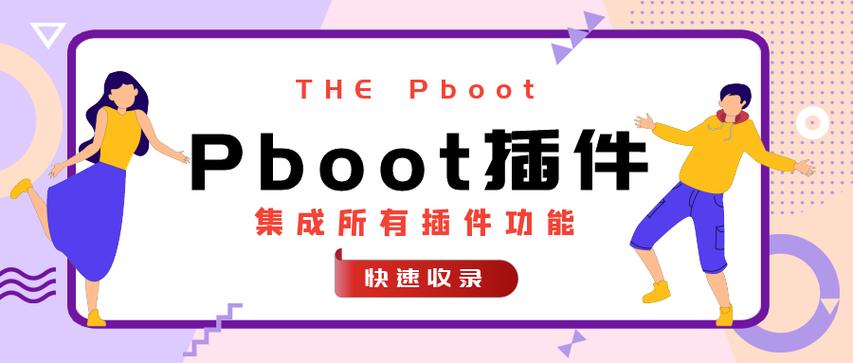Git在Windows/Mac上安装及项目上传修改教程
在MAC上安装Git并上传、修改项目的详细教程:首先,在GitHub上创建账户和项目。接着,通过Homebrew安装Git,步骤包括访问https://brew.sh下载并安装Homebrew,然后在终端中运行`brew install git`命令。安装完成后,克隆项目到本地,使用`git clone`命令,并在本地文件夹中进行文件上传和修改。通过Git命令如`git add`、`git commit`和`git push`,将修改同步到GitHub,实现多人协作开发。
在MAC上如何操作?让我们从头开始详细讲解如何在GitHub上创建账户和项目,并在MAC上安装Git并上传、修改项目。
首先,在GitHub上创建一个账户和项目,这部分就不再赘述了,相信大家都知道如何操作。
完成后,您的项目页面会是这样的:
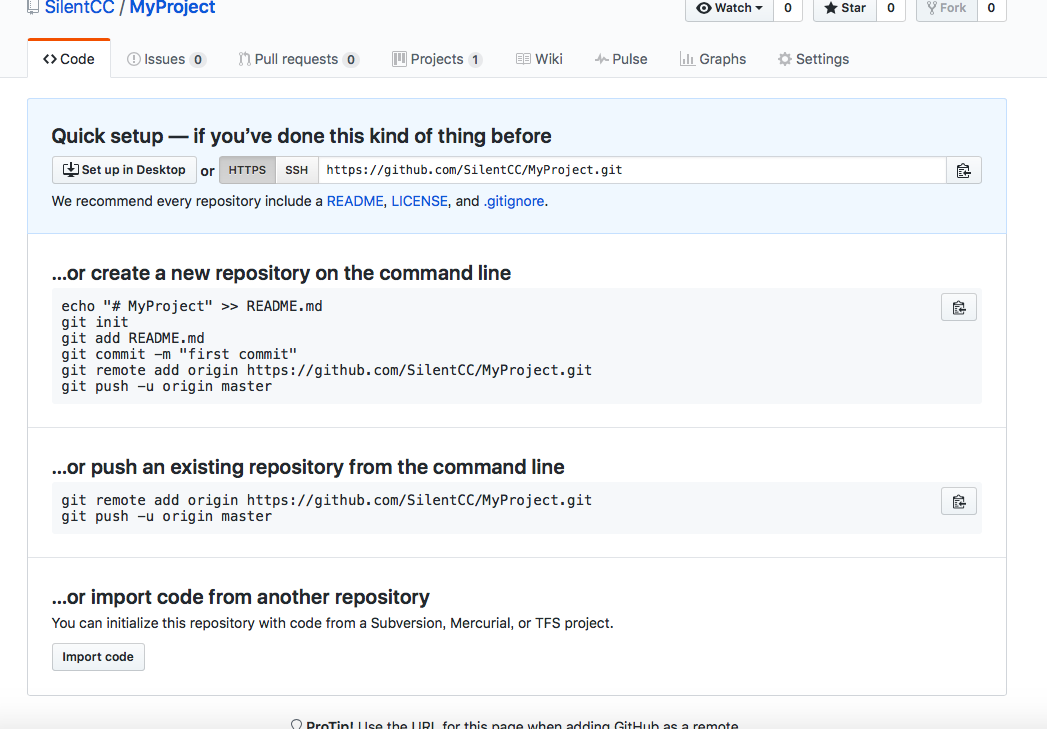
接下来,我们访问https://brew.sh,这是下载Homebrew的网站。Homebrew是一个用于MAC的包管理工具,类似于Windows上的Git Bash。
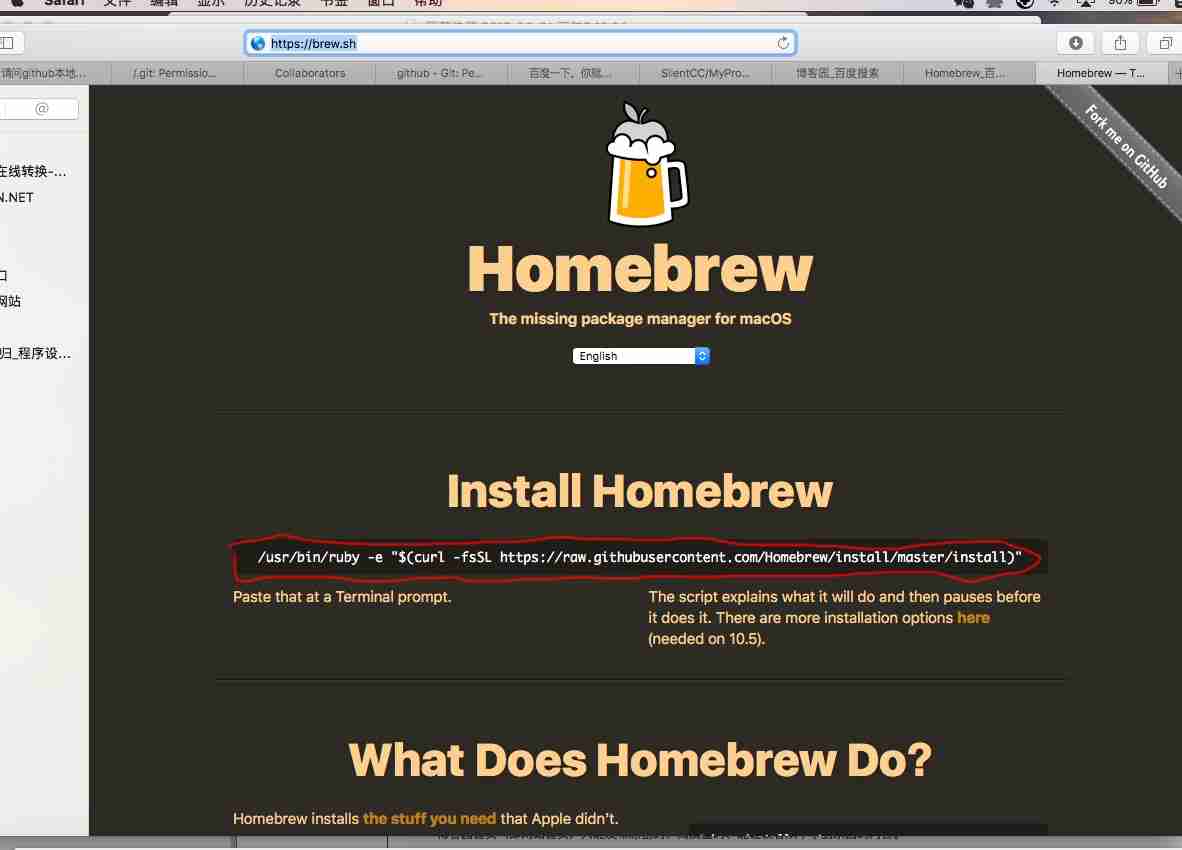
将“Install Homebrew”标题下的代码复制到剪贴板,然后在终端中运行该代码。
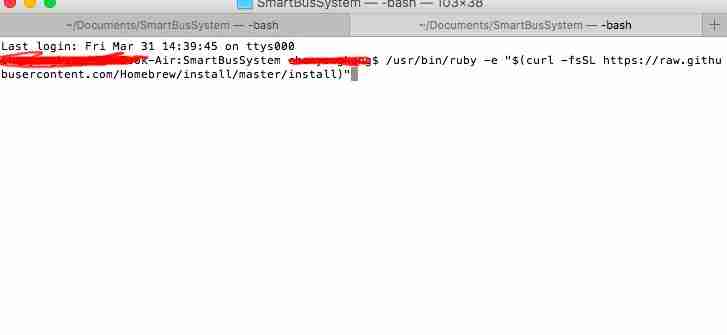
终端会自动下载并安装Homebrew。安装完成后,在终端中输入以下命令来安装Git:
<code>$ brew install git</code>
安装完成后,在GitHub网页中,复制您的项目链接,例如http://github.com/SilentCC/MyProject.git。SilentCC是我的用户名,大家可以在GitHub上关注我。

在终端中输入以下命令,将项目克隆到本地:
<code>git clone https://github.com/SilentCC/MyProject.git</code>
这条命令会在终端当前目录下创建一个与项目同名的文件夹,并将文件复制到本地。如果您想将项目放到指定的文件夹中,可以先切换到该文件夹,然后再执行git clone命令。我将MyProject放到了Documents文件夹中,也就是文稿文件夹。
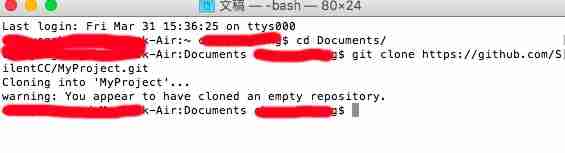
由于我们的MyProject目前没有内容,所以可能会出现警告信息。
接下来,您可以在文稿文件夹中看到新建的MyProject文件夹:
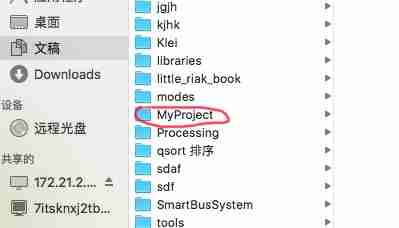
现在我们可以上传文件了。请注意,以后只要在终端中进入MyProject文件夹,就可以使用Git命令来上传或同步文件。GitHub实际上是其他人的项目,您可以克隆他们的项目(创建一个分支),然后在本地使用编辑器或开发工具进行修改。修改完成后,通过Git命令将修改上传到GitHub,项目所有者可以查看您的修改。如果他们满意您的修改,就可以将您的分支合并到主线(Master),这样您的分支就变成了主线。这就是多人协作开发项目的愉快过程。
接下来,我们可以设置全局用户名和密码,以便每次上传时无需输入密码。
在终端中直接创建一个.md文件,您也可以上传.txt或.rtf文件。在终端中输入以下命令:

按下i键,屏幕下方会显示“insert”,此时您可以输入文字。输入“MyProject”。


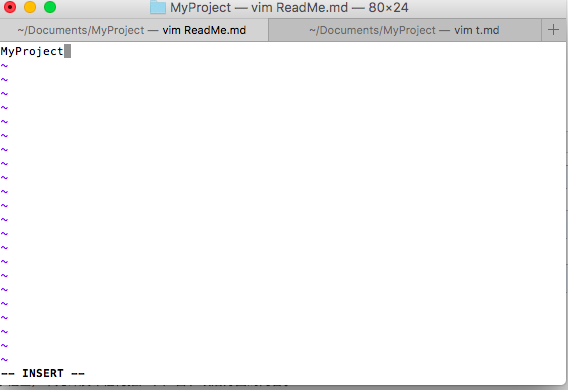
按下esc键,然后输入:wq(这是Vim编辑器的命令,用于保存并退出,您可以查看Vim命令手册了解更多)。
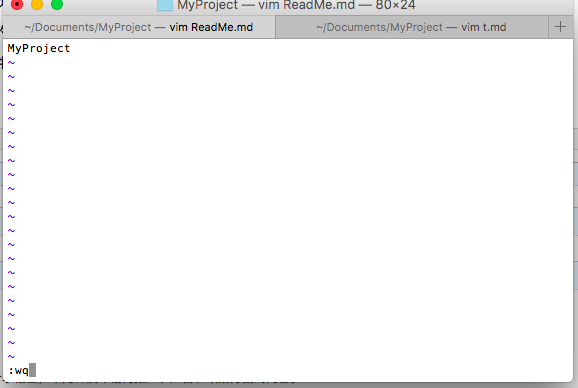
按下回车键后,我们就创建了一个名为ReadMe.md的文件。此时在终端中输入git status,查看本地文件的变化情况:
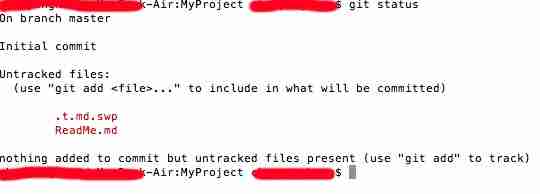
终端会显示多了一个ReadMe.md文件(上面的文件是我额外添加的)。
接下来,在终端中依次输入以下命令:
<code>git add . git commit -m "MyProject" git push</code>
git add .命令是将您的修改加入到暂存区,您也可以在git add后面加上具体的文件名。
git commit -m "MyProject"命令是提交您的修改。
git push命令是将您的修改上传到GitHub。
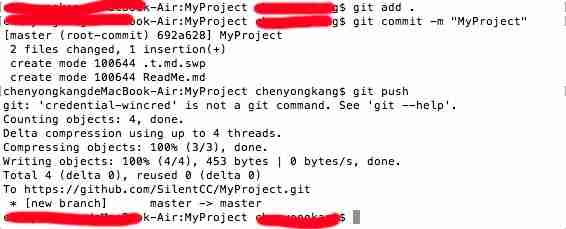
现在查看GitHub网站上的变化:
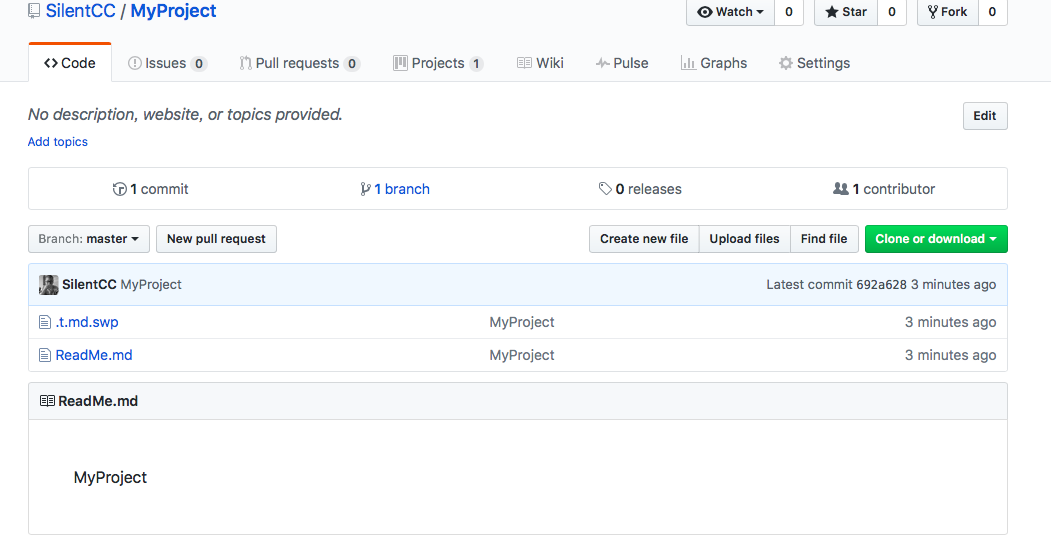
上传成功。这是基本的操作。GitHub还有很多其他功能,包括与Travis CI一起使用进行持续集成开发。
好了,本文到此结束,带大家了解了《Git在Windows/Mac上安装及项目上传修改教程》,希望本文对你有所帮助!关注golang学习网公众号,给大家分享更多文章知识!
 深圳定制开发APP的独特优势大揭秘
深圳定制开发APP的独特优势大揭秘
- 上一篇
- 深圳定制开发APP的独特优势大揭秘
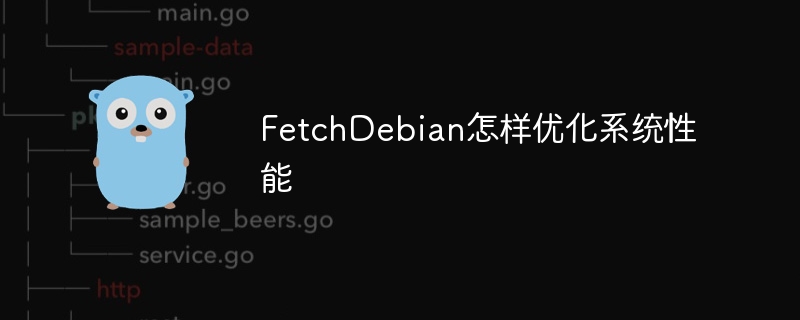
- 下一篇
- FetchDebian系统性能优化终极攻略
-

- 文章 · 软件教程 | 1分钟前 |
- iPhone17灵动岛设置全攻略
- 220浏览 收藏
-

- 文章 · 软件教程 | 6分钟前 | AdobePhotoshop
- Photoshop卸载失败解决方法大全
- 288浏览 收藏
-

- 文章 · 软件教程 | 8分钟前 | PowerShell 事件查看器 win11 事件ID 开机记录
- Win11开机记录查看方法大全
- 280浏览 收藏
-

- 文章 · 软件教程 | 10分钟前 |
- 百度地图导航闪屏怎么解决
- 363浏览 收藏
-

- 文章 · 软件教程 | 11分钟前 |
- 12306候补订单能取消吗?怎么操作?
- 164浏览 收藏
-

- 文章 · 软件教程 | 12分钟前 | 默认网关
- Windows10默认网关故障解决方法
- 245浏览 收藏
-

- 文章 · 软件教程 | 13分钟前 |
- 抖音商城客服电话及人工接入方法
- 418浏览 收藏
-

- 前端进阶之JavaScript设计模式
- 设计模式是开发人员在软件开发过程中面临一般问题时的解决方案,代表了最佳的实践。本课程的主打内容包括JS常见设计模式以及具体应用场景,打造一站式知识长龙服务,适合有JS基础的同学学习。
- 543次学习
-

- GO语言核心编程课程
- 本课程采用真实案例,全面具体可落地,从理论到实践,一步一步将GO核心编程技术、编程思想、底层实现融会贯通,使学习者贴近时代脉搏,做IT互联网时代的弄潮儿。
- 516次学习
-

- 简单聊聊mysql8与网络通信
- 如有问题加微信:Le-studyg;在课程中,我们将首先介绍MySQL8的新特性,包括性能优化、安全增强、新数据类型等,帮助学生快速熟悉MySQL8的最新功能。接着,我们将深入解析MySQL的网络通信机制,包括协议、连接管理、数据传输等,让
- 500次学习
-

- JavaScript正则表达式基础与实战
- 在任何一门编程语言中,正则表达式,都是一项重要的知识,它提供了高效的字符串匹配与捕获机制,可以极大的简化程序设计。
- 487次学习
-

- 从零制作响应式网站—Grid布局
- 本系列教程将展示从零制作一个假想的网络科技公司官网,分为导航,轮播,关于我们,成功案例,服务流程,团队介绍,数据部分,公司动态,底部信息等内容区块。网站整体采用CSSGrid布局,支持响应式,有流畅过渡和展现动画。
- 485次学习
-

- ChatExcel酷表
- ChatExcel酷表是由北京大学团队打造的Excel聊天机器人,用自然语言操控表格,简化数据处理,告别繁琐操作,提升工作效率!适用于学生、上班族及政府人员。
- 3183次使用
-

- Any绘本
- 探索Any绘本(anypicturebook.com/zh),一款开源免费的AI绘本创作工具,基于Google Gemini与Flux AI模型,让您轻松创作个性化绘本。适用于家庭、教育、创作等多种场景,零门槛,高自由度,技术透明,本地可控。
- 3394次使用
-

- 可赞AI
- 可赞AI,AI驱动的办公可视化智能工具,助您轻松实现文本与可视化元素高效转化。无论是智能文档生成、多格式文本解析,还是一键生成专业图表、脑图、知识卡片,可赞AI都能让信息处理更清晰高效。覆盖数据汇报、会议纪要、内容营销等全场景,大幅提升办公效率,降低专业门槛,是您提升工作效率的得力助手。
- 3426次使用
-

- 星月写作
- 星月写作是国内首款聚焦中文网络小说创作的AI辅助工具,解决网文作者从构思到变现的全流程痛点。AI扫榜、专属模板、全链路适配,助力新人快速上手,资深作者效率倍增。
- 4531次使用
-

- MagicLight
- MagicLight.ai是全球首款叙事驱动型AI动画视频创作平台,专注于解决从故事想法到完整动画的全流程痛点。它通过自研AI模型,保障角色、风格、场景高度一致性,让零动画经验者也能高效产出专业级叙事内容。广泛适用于独立创作者、动画工作室、教育机构及企业营销,助您轻松实现创意落地与商业化。
- 3803次使用
-
- pe系统下载好如何重装的具体教程
- 2023-05-01 501浏览
-
- qq游戏大厅怎么开启蓝钻提醒功能-qq游戏大厅开启蓝钻提醒功能教程
- 2023-04-29 501浏览
-
- 吉吉影音怎样播放网络视频 吉吉影音播放网络视频的操作步骤
- 2023-04-09 501浏览
-
- 腾讯会议怎么使用电脑音频 腾讯会议播放电脑音频的方法
- 2023-04-04 501浏览
-
- PPT制作图片滚动效果的简单方法
- 2023-04-26 501浏览